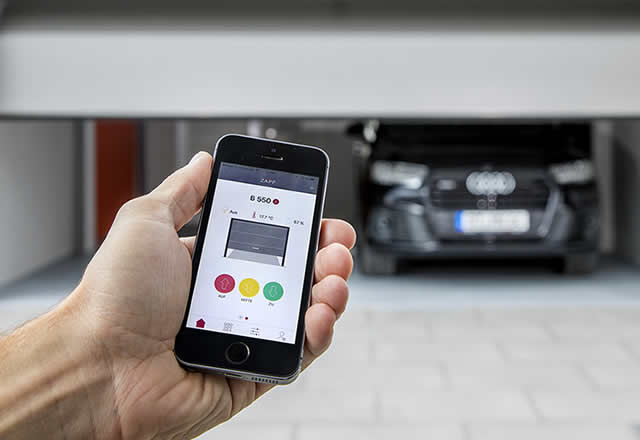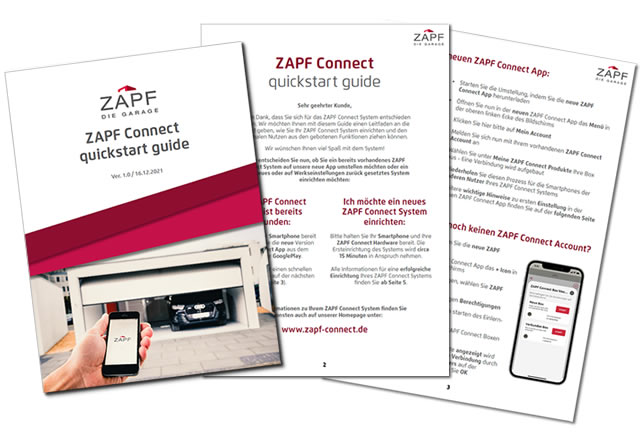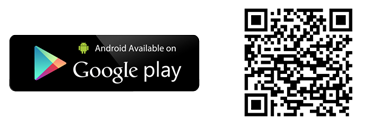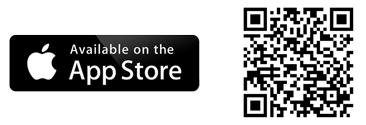ZAPF Connect FAQ's
Vor dem Kauf
Kompatibilität
Folgende Antriebe sind kompatibel:
Garagentorantriebe ZAPF Impulse Basic, ZAPF Impulse Premium, ZAPF Impulse Premium light, ZAPF Impulse Premium Duo und ZAPF Impulse Premium Duo light, sowie Comfort 260, 270, 280, 360, 370, 380, 390 & 390+ ab Revisionsstand 10,
Technische Informationen
Externe Geräte: Informationen zu ihren externen Geräten findest sie in der ZAPF Connect App im Bereich »Meine Geräte« in den Einstellungen des jeweiligen Geräts. Oder nutzen Sie die App des Geräteherstellers, um mehr Informationen zu erhalten.
Für die Ersteinrichtung von ZAPF Connect benötigen sie einen Internetanschluss und WLAN Empfang, um ihren ZAPF Connect Cloud Account und ihre ZAPF Connect Box einzurichten. Solange sie mit ihrem ZAPF Connect Cloud Account eingeloggt sind, können sie von unterwegs prüfen, ob ihr Garagentor geschlossen ist und es öffnen oder schließen. Zusätzlich steht ihnen das »Nach Hause kommen« Szenario zur Verfügung. Dieses ermöglicht es Ihr Tor zu öffnen, wenn sie sich ihm nähern.
Sie können ZAPF Connect nach der Inbetriebnahme auch ohne Internetverbindung nutzen, dann ist ihre ZAPF Connect Box mit einem WLAN verbunden, welches keinen Internetanschluss hat. Damit stehen ihnen die oben genannten Features aber nicht von unterwegs zur Verfügung, sondern nur, wenn sie sich in WLAN-Reichweite befinden.
Voraussetzungen
Für jedes Garagentor, welches in das ZAPF Connect System eingebunden werden soll, ist ein eigener ZAPF Connect Stick notwendig. Dieser wird in die Rückseite des Antriebes gesteckt und besitzt ein Bluetooth Modul. Darüber wird das Garagentor von der ZAPF Connect Box gesteuert.
Für jedes Tor, welches sie intelligent belüften möchten, benötigen Sie einen ZAPF Connect Sensor h+t für die Feuchtigkeits- und Temperaturmessung.
Für jedes weitere Tor benötigen sie mindestens noch einen weiteren ZAPF Connect Stick.
Für jedes Tor, welches automatisch belüftet werden soll, benötigen Sie zudem einen ZAPF Connect Feuchtigkeitssensor h+t.
Bei Garagen die über einen schlechten WLAN-Empfang verfügen, kann dieser zum Beispiel mit einem WLAN-Repeater verstärkt werden. Auch der Anschluss via Netzwerkkabel und USB-auf-Ethernet Adapter in der Garage ist möglich. Alternativ kann auch ein LTE-Stick zur Nutzung des mobilen Netzes in den USB-Port der ZAPF Connect Box gesteckt werden.
Die Reichweite ihrer Bluetooth®-Verbindung: Unter normalen Bedingungen beträgt die Reichweite einer Bluetooth®-Verbindung gut 20 Meter im freien Feld. Wände oder andere Hindernisse können diese Reichweite deutlich verkürzen.
Die Reichweite ihres WLAN-Signals hängt von der Leistung ihres Routers ab. Um herauszufinden, ob die Signalstärke am Installationsort der ZAPF Connect Box ausreichend ist, können sie diese dort testen. Die einfachste Möglichkeit ist es, mit dem Smartphone ein Video zu streamen. Läuft es flüssig, deutet dies auf ein gutes Signal hin.
Sollte die Signalstärke zu schwach sein, können sie die Garage mit Hilfe eines Repeaters oder Powerline-Adapters aufrüsten. Ein Powerline-Adapter nutzt die Stromleitung, um das Signal des Routers zu transportieren. Alternativ können sie einen USB-zu-LAN Adapter nutzen und eine Verbindung mit dem Kabel zwischen der ZAPF Connect Box und dem Router herstellen. Hierzu benötigen sie einen LAN-zu-USB 3.0 Adapter.
WLAN-Repeater: Sie können die Reichweite ihres WLAN-Routers mit Hilfe eines WLAN-Repeaters erhöhen. Diese finden sie in Elektronikmärkten von verschiedenen Herstellern. Der Repeater wird in eine freie Steckdose gesteckt und dient dazu, die Reichweite des WLAN-Routers zu erweitern.
Kabel: Alternativ können sie einen USB-zu-LAN Adapter nutzen und eine Verbindung mit dem Kabel zwischen der ZAPF Connect Box und dem Router herstellen.
Bei der Bestellung einer ZAPF Garagen mit ZAPF Connect ist die ZAPF Connect Box bereits ab Werk am richtigen Ort montiert!
Sie können einfach überprüfen, ob am vorgesehenen Installationsort der ZAPF Connect Box ein dauerhaft stabiles WLAN-Signal vorhanden ist. Versuchen sie, mit ihrem Smartphone oder Tablet in der Garage Videos in hoher Qualität zu streamen. Zeigt ihr Smartphone nach wie vor das WLAN Symbol an und wechselt nicht auf LTE oder 5G, ist die Signalstärke gut. Sollte der WLAN-Empfang in der Garage nicht ausreichend sein, können sie mit mehreren Methoden ganz einfach nachhelfen:
- Verlegung eines Ethernet Kabels. Diese Methode empfehlen wir. Sie benötigen zusätzlich einen USB zu LAN-Adapter. Es eignen sich schon preiswerte Modelle aus dem Online-Shop oder dem Fachmarkt.
- Installation eines WLAN Repeaters zwischen der ZAPF Connect Box und dem Router ihres Heimnetzwerkes. Ein Repeater verbindet sich mit dem Router und verstärkt das WLAN-Signal. So erweitern sie die Reichweite ihres Routers. Beachten sie, dass sie für Router und Repeater unterschiedliche SSIDs (also den Namen des Netzwerkes) verwenden. Melden sie die ZAPF Connect Box nur im Netzwerk des Repeaters an, nicht zusätzlich im Netzwerk des Routers.
- Betrieb via LTE-Stick: Diese Methode ist zwar mit zusätzlichen Kosten verbunden, allerdings sind sie damit vollkommen unabhängig vom WLAN-Empfang. Ein LTE-Stick wird einfach in den USB Steckplatz der ZAPF Connect Box eingesteckt. Daraufhin verbindet sich die ZAPF Connect Box mit dem Mobilfunk Netzwerk. Hierfür ist die Einrichtung eines ZAPF Connect Cloud Accounts obligatorisch.
Netzwerk
| Typ | b/g/n 2,4 GHz 5GHz wird nicht unterstützt |
| Verschlüsselung | Das WLAN-Netzwerk braucht eine WPA- oder WPA2-Verschlüsselung. Keine oder WEP-Verschlüsselungen werden nicht akzeptiert. |
| Öffentliche Netzwerke | Netzwerke mit Login-Maske, wie z.B. an Flughäfen, werden nicht unterstützt. |
| SSID | SSID muss übertragen werden, das Netzwerk muss sichtbar sein. |
| Länder | Amerikanische WLAN-Router verwenden andere Einstellungen und sind nicht kompatibel. |
Router
| Firewall-Ports | Wenn sie ein Heimnetzwerk besitzen, müssen sie an den Port-Einstellungen vermutlich nichts verändern. Stellen sie lediglich sicher, dass die Ports 443 (für https) sowie 1883 (für MQTT) von innen nach außen geöffnet sind. Darüber hinaus müssen folgende Ports für den Verkehr innerhalb des Netzwerkes geöffnet sein: UDP-Ports 5353 & 1900 TCP-Ports 80, 4444, 2222, 4445 & 2223 |
| Multicast DNS/DNS-SD service discovery | Aktivieren |
| Upnp | Aktivieren |
| Virtuelles LAN (VLAN) | Client und ZAPF Connect Box müssen dasselbe Netzwerk verwenden |
| Adressvergabe | DHCP |
| MAC-Filter | Falls du einen MAC Filter verwendest, füge die MAC-Adresse der ZAPF Connect Box hinzu. |
| Portfreigaben/ Portforwarding | Nicht notwendig |
- Ist eine Lichtschranke installiert und ist diese funktionsbereit? Eine Lichtschranke erkennt Personen oder Gegenstände im Torlauf selbstständig und kann frühzeitig eine mögliche Kollision verhindern.
- Verfügt ihr Torantrieb über eine automatische Abschaltung nach Kräftemessung? Dieser Mechanismus garantiert, dass Personen oder Gegenstände vom Garagentorantrieb bei einer Kollision erkannt werden und nur mit einer minimalen Kraft in Berührung kommen. Bei der Einrichtung und Wartung der Toranlage ist vor Allem die Norm DIN EN 13241-1 zu beachten. Prüfen sie bei der Installation sorgfältig die Einbauanleitungen ihres Torantriebes und ihrer Lichtschranke.
Erste Schritte
Einrichtung von ZAPF Connect
Bedienung und Status der ZAPF Connect Box der neuen Generation (erkennbar an einer multi-color LED) mit unterschiedlichen Farben.
LED-Anzeige
| Konstant grünes Leuchten |
1. Hoch- oder Herunterfahren der ZAPF Connect Box. 2. Update wird geladen und installiert. 3. Reset wird durchgeführt. |
| Blaues Pulsieren (atmen) | ZAPF Connect Box ist betriebsbereit und mit WLAN verbunden. |
| Rotes Pulsieren | ZAPF Connect Box ist betriebsbereit, aber nicht mit WLAN verbunden. |
| Konstant blaues Leuchten | ZAPF Connect Box ist im Bluetooth®-Advertising-Modus. In diesem Modus sollte sich die ZAPF Connect Box nur bei der Kopplung mit dem Smartphone befinden, während sie die ZAPF Connect Box mit dem Heimnetzwerk verbinden möchten. |
| Rotes Blinken | Fehler - Neustart ist erforderlich. |
| Blaues und rotes Leuchten | Soft Flash zur Wiederherstellung einer ZAPF Connect Box. |
Bedienung und Status der ZAPF Connect der ersten Generation (erkennbar an einer nur roten LED)
LED-Anzeige
| Konstantes Leuchten |
1. Hoch- oder Herunterfahren der ZAPF Connect Box. 2. Update wird geladen und installiert. |
| Pulsieren | ZAPF Connect Box ist betriebsbereit und mit WLAN verbunden. |
| Puls & Blitz wdh. | ZAPF Connect Box ist betriebsbereit, aber nicht mit WLAN verbunden. |
| Puls & Doppelblitz wdh. | ZAPF Connect Box ist im Bluetooth®-Advertising-Modus. |
| Schnelles Blinken | Fehler - Neustart ist erforderlich. |
Um ein zweites Smartphone mit der ZAPF Connect Box zu verbinden, landen Sie zuerst die ZAPF Connect App auf das zweite Smartphone und installieren sie die App.
Anschließend verbinden sie das neue Smartphone mit dem WLAN-Netzwerk, in dem sich die ZAPF Connect Box befindet. Jetzt öffnen sie die ZAPF Connect App und gehen sie zum Menüpunkt „ZAPF Connect Box einrichten“. Nachdem sie die Datenschutzerklärung akzeptiert haben, tippen sie auf die Schaltfläche „Meine ZAPF Connect Box ist bereits verbunden“.
Unter dem Punkt „ZAPF Connect Boxen im WLAN“ finden sie ihre bereits eingelernte ZAPF Connect Box. Diese wählen sie aus und drücken nach der Aufforderung die gelbe Connect-Taste auf der Rückseite der ZAPF Connect Box. Jetzt ist ihr zweites Smartphone verbunden.
Bevor sie die ZAPF Connect Box einrichten:
Hierfür benötigen sie noch einen zusätzlichen USB-zu-LAN Adapter. Dieser kann im Online-Handel oder in Elektronikmärkten erworben werden.
Stecken sie diesen in den freien USB-Steckplatz der ZAPF Connect Box. Darüber hinaus benötigen sie ein entsprechend langes Ethernet Kabel. Stecken sie dieses in einen freien LAN-Port des Routers und verbinden sie diesen mit dem USB-zu-LAN Adapter.
Wenn sie nun in der ZAPF Connect App eine ZAPF Connect Box hinzufügen möchten, wird ihnen diese als bereits verbunden angezeigt. Sie müssen im Folgenden nur noch einmal den Connect-Taster an der ZAPF Connect Box betätigen. Nun ist die ZAPF Connect Box dauerhaft in ihrem Netzwerk eingelernt.
Wenn sie die ZAPF Connect Box bereits eingerichtet haben:
Installieren sie das Ethernet Kabel einfach nach. Sie müssen nichts mehr verändern oder noch einmal hinzufügen. Die Verbindung wird automatisch auf Ethernet umgeschaltet.
Stellen sie sicher, dass bei der Einrichtung der ZAPF Connect Box ihr Smartphone mit dem Ziel Netzwerk verbunden ist, in das sie die ZAPF Connect Box integrieren möchten. Probieren sie erneut die Connect-Taste zu drücken und starten sie noch einmal, sobald sich ihr Smartphone im richtigen WLAN befindet.
Gut zu wissen: Wenn dieses Problem auftritt, gelangen einige Signale nicht durch ihr Netzwerk von der ZAPF Connect Box zum Smartphone. Kontrollieren sie deshalb bitte die Einstellungen ihres Routers. Aktivieren sie auf jeden Fall UPNP. Stelle sicher, dass auf ihrem Smartphone, die ZAPF Connect App und die ZAPF Connect Box alle Updates geladen und installiert sind.
Kontrollieren sie die fachgerechte Einrichtung des Gerätes und ob sie in Reichweite sind. Achten sie bei WLAN-Geräten darauf, dass die Router- und Netzwerkeinstellungen korrekt sind.
Starten sie im Zweifelsfall den Einrichtungsassistenten erneut oder starten sie die ZAPF Connect App oder die ZAPF Connect Box neu.
Stellen sie bei der Einrichtung der ZAPF Connect Box sicher, dass sich ihr Smartphone und die ZAPF Connect Box in dem gleichen Netzwerk befinden.
Achten sie darauf, dass der ZAPF Connect Stick erst eingesteckt werden darf, wenn der Torantrieb von der Spannungsversorgung getrennt ist. Also: Stecker zuerst aus der Dose ziehen!
Nach dem Einstecken des Sticks dürfen sie den Stecker wieder in die Spannungsversorgung stecken. Anschließend müssen sie noch den kleinen gelben Knopf auf dem ZAPF Connect Stick drücken. Ab jetzt haben sie 30 Sekunden Zeit, in ihrer ZAPF Connect App nach Bluetooth® Geräten zu suchen. Nach dem Hinzufügen können sie den ZAPF Connect Stick umbenennen.
Update gefällig? Um die Firmware ihres ZAPF Connect Sticks auf die Version 52.1.10 oder höher zu aktualisieren, damit sie auch das Licht ihres Antriebes mit dem Smartphone steuern können, gehen sie bitte wie folgt vor:
Nach dem Update werden sie aufgefordert, den Antrieb einmal vom Netz zu nehmen. Der ZAPF Connect Stick bleibt dabei eingesteckt. Jetzt den Stecker wieder einstecken und warten, bis der Countdown am Torantrieb abgelaufen ist.
Bedienung und Status des ZAPF Connect Stick
LED-Anzeige
| Kein Leuchten | Verbunden, alles in Ordnung. |
| Kurzes Aufblitzen | Advertising Modus Whitelist: Ein ZAPF Connect Stick mit diesem Blinkverhalten war zuvor mit einer ZAPF Connect Box verbunden. Diese Verbindung ist nun getrennt. Der ZAPF Connect Stick sucht automatisch nach den zuvor verbundenen ZAPF Connect Boxen, um sich wieder mit ihnen verbinden zu können. |
| Doppelblitzen | Advertising Modus mit leerer Whitelist: Ein ZAPF Connect Stick mit diesem Blinkverhalten war noch nie mit einer ZAPF Connect Box verbunden oder der ZAPF Connect Stick wurde zurückgesetzt. Wenn der ZAPF Connect Stick das Garagentor steuern soll, muss dieser erst mit der ZAPF Connect Box verbunden werden. |
| Schnelles Blitzen | Verbunden aber nicht gepairt. (Error): Führen sie einen Reset durch und fügen sie den ZAPF Connect Stick erneut in der ZAPF Connect App zu ihrer ZAPF Connect Box hinzu. |
Button
| Kurzes Drücken | Startet den Bluetooth® Advertising Modus oder unterbricht eine bestehende Bluetooth®-Verbindung.. |
| >5 Sekunden Drücken |
Löschen der Whitelist/Reset. Verbindung zur ZAPF Connect Box nach Reset nicht mehr möglich. Hierdurch werden alle gespeicherten Verbindungen des ZAPF Connect Sticks gelöscht. Bitte führen sie diese Option nur im Fehlerfall oder nach Anweisung durch den Support durch. |
Während der Nutzung
Es gibt zwei Wege, um ihr neues Smartphone wieder sicher mit ZAPF Connect zu verbinden.
1. Sie haben einen ZAPF Connect Account: Laden sich sich einfach die ZAPF Connect App auf ihr neues Smartphone. Aus Sicherheitsgründen sollten sie unbedingt das Passwort ihres ZAPF Connect Accounts ändern. Wie das geht, finden sie hier "Ich habe mein Passwort vergessen, was kann ich machen?". Anschließend melden sie sich mit den neuen Anmeldedaten an. Jetzt finden sie alle gespeicherten Inhalte wieder auf ihrem Smartphone.
2. Sie haben keinen ZAPF Connect Account: Ohne ZAPF Connect Account müssen sie sich zuerst wieder lokal mit ihrer ZAPF Connect Box verbinden.Dabei gehen sie so vor, wie sie es bereits bei der Ersteinrichtung getan haben. Nur mit dem Unterschied, dass sie nicht nochmal das Passwort für ihr WLAN-Netzwerk eingeben müssen.
=> Hier gelangen Sie zum Artikel „Ersteinrichtung“
Eins noch: Zu ihrer Sicherheit sollten sie ihr Smartphone immer mit einer Sperre, beispielsweise einem Zahlencode oder einer Gesichtserkennung vor dem Zugriff Unbefugter schützen. Falls ihr Smartphone nicht durch eine Sperre geschützt war, setzten sie sicherheitshalber ihre ZAPF Connect Box zurück.
1) Öffnen sie hierzu ihre ZAPF Connect App und dann die Einstellungen der ZAPF Connect Box.
2) Mit Hilfe eines Sim-Tool oder einer Büroklammer drücken sie kurz auf den Reset-Button auf der Rückseite der ZAPF Connect Box.ACHTUNG! Auf keinen Fall länger als 3 Sekunden drücken, dies löst sonst einen Reset aus.
Falls diese Option bei ihnen nicht vorhanden ist, kann einfach die Spannungsversorgung getrennt werden, ein Herunterfahren ist in dem Fall nicht notwendig.
Auf deinem Torbildschirm finden sie links oberhalb der Torgrafik eine Warnung wenn ein Update bereitsteht. Sie werden in der ZAPF Connect App durch das Update geführt. Wir empfehlen dringend, jedes verfügbare Update zu installieren.
Während des Updates müssen das Smartphone und die ZAPF Connect App geöffnet bleiben. Überprüfen sie bitte vor dem Update, ob das zu updatende Gerät auch verfügbar ist (also der ZAPF Connect Stick beispielsweise im Antrieb steckt).
Wir bitten sie um einen Moment Geduld. Während des Updates kann das Tor nicht über die ZAPF Connect App gesteuert werden, auch Automatisierungen der ZAPF Connect Box sind solange ausgesetzt, bis das Update vollständig durchlaufen ist.
Ein Update der ZAPF Connect App ist unabhängig hiervon.
Nach einem Update der ZAPF Connect App kann es in seltenen Fällen vorkommen, dass sie ausgeloggt werden. Loggen sie sich wieder in ihren ZAPF Connect Account ein. Ihre Tore und Einstellungen sind nach wie vor vorhanden.
Klicken sie auf den Link »Passwort vergessen« unterhalb der Eingabefelder für ihre Daten in der ZAPF Connect Cloud. Hier folgen sie den Anweisungen in der App, um ein neues Passwort zu erstellen.
Ab der ZAPF Connect Stick Version 52.1.25 können sie das Licht des Antriebs an- oder ausschalten, indem sie auf die kleine Glühbirne oberhalb deines Torbildes im Home-Screen tippen.
Die Leuchten ihrer smarten Geräte, z.B. deine Philips Hue Leuchten oder IKEA Trädfri, können sie in folgendem Menu steuern: Öffnen sie das Sandwich Menu, tippe auf »Verbundene Geräte« und wählen sie dann das zu steuernde Gerät aus.
Wie richte ich das ZAPF Connect System ein?
Nach dem Einstecken des Netzsteckers in die ZAPF Connect Box, blinkt diese kurzzeitig bunt auf. Danach leuchtet die ZAPF Connect Box für ca. 1 Minute konstant grün, dies ist das Zeichen dafür, dass die ZAPF Connect Box gerade hochfährt (Boot-Prozess). Währenddessen können sie nicht mit der Installation fortfahren, sie müssen solange warten bis sie anfängt, rot zu pulsieren. Dies ist das Zeichen dafür, dass sie hochgefahren ist und nun offline ist. Die ZAPF Connect Box ist also (noch) nicht mit dem Internet verbunden. Die ZAPF Connect Box ist nun bereit, um sich mit der ZAPF Connect App zu verbinden.
Bei der Bestellung einer ZAPF Garage mit ZAPF Connect, wir die ZAPF Connect Box bereits ab Werk an der Wand der Garage montiert. Sie müssen nur noch den ZAPF Connect Stick in den Torantrieb stecken (bitte für diesen Vorgang den Torantrieb vom Strom nehmen). Jetzt den Torantrieb wieder mit dem Strom verbinden und anschließend das USB-C Ende des mitgelieferten Kabels in die ZAPF Connect Box stecken. Das andere Ende des Kabels stecken sie in das Netzteil. NACHDEM beide Enden des Kabels verbunden sind, stecken sie das Netzteil in die nächstgelegene Steckdose.
Achtung!
Nach dem Einstecken des Netzsteckers in die ZAPF Connect Box, blinkt diese kurzzeitig bunt auf. Danach leuchtet die ZAPF Connect App für ca. 1 Minute konstant grün, dies ist das Zeichen dafür, dass die ZAPF Connect Box gerade hochfährt (Boot-Prozess). Währenddessen können sie nicht mit der Installation fortfahren. Bitte warten sie solange, bis die LED anfängt rot zu pulsieren. Dies ist das Zeichen dafür, dass sie hochgefahren ist und nun offline ist. Die ZAPF Connect Box ist jetzt (noch) nicht mit dem Internet verbunden. Die ZAPF Connect Box ist nun bereit, um sich mit der ZAPF Connect App zu verbinden.
Laden sie jetzt die ZAPF Connect App aus dem AppStore oder Google Play auf ihr Smartphone.
Die ZAPF Connect App steht kostenlos zum Download im Google Play Store und im Apple App Store bereit.
Die ZAPF App ist für das Betriebssystem Android 5.0 ebenso geeignet wie für iOS 10.
DOWNLOAD NOW!
Sobald die App erfolgreich heruntergeladen und installiert ist, öffnen sie diese bitte.
Folgen sie dem Setup Prozess in der ZAPF Connect App und verbinden sie die ZAPF Connect App mit der ZAPF Connect Box mit ihrem WLAN Router oder den zuvor beschriebenen Alternativen. Die nächsten Schritte, um ZAPF Connect zu starten:
- Verbinden sie das Smartphone via Bluetooth® mit der ZAPF Connect Box.
- Klicken sie hierzu in der ZAPF Connect App auf das (+) in der oberen rechten Bildschirmecke. Bestätigen sie die Erlaubnisse für das Smartphone, damit die ZAPF Connect App Bluetooth® nutzen und nach Geräten im Netzwerken suchen darf. Drücken sie die gelbe Connect-Taste der ZAPF Connect Box für mindestens 3 Sekunden. Die LED der ZAPF Connect Box leuchtet nun konstant blau. In der App wird anschließend eine neue ZAPF Connect Box angezeigt, es erscheint ein Bluetooth® Symbol mit ZAPF Connect Box auf dem Smartphone.
- Hier werden ihnen die verfügbaren WLAN-Netzwerke angezeigt. Wählen sie ihr Heimnetzwerk aus oder das Netzwerk deines Repeaters. Die Signalstärke sollte mindestens 50% betragen.
- Jetzt müssen sie nur noch das WLAN-Passwort ihres WLANs eingeben. Warten sie einen Augenblick, bis sich die ZAPF Connect Box mit ihrem Netzwerk verbunden hat.
- Zur Bestätigung werden sie in der ZAPF Connect App aufgefordert, noch einmal den gelben Button zu drücken, dieses Mal aber nur kurzzeitig. Mit diesem Schritt überprüft die ZAPF Connect Box, ob sie das Recht zum Zugriff auf das ZAPF Connect System besitzt.